

La fonction Changement de taux est activée par l'icône Dupliquer. Elle permet de créer une ou plusieurs nouvelles retenues avec pour date de début d'application la date du changement de taux, et d'arrêter les anciennes retenues, qui continuent de s'appliquer dans les paies antérieures au changement de taux.
La manipulation doit être effectuée par "groupe" de retenues. On modifiera par exemple en une manipulation, l'ensemble des retenues d'assurance vieillesse TA.
2 options sont proposées :
Nouveaux taux salarial et employeur
Permet de définir de manière indépendante, un nouveau taux salarial et
un nouveau taux employeur.
Augmentation du taux global (salarié + employeur)
Permet d'augmenter de le taux salarial et le taux employeur en respectant
la répartition de la retenue initiale - la valeur indiquée est donc ajoutée
au taux global précédent. Si un le taux salarial est nul, la majoration
sera intégralement portée sur le taux employeur (ou inversement).
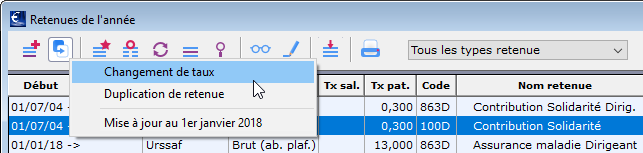 |
Sélectionner la ou les retenues à modifier, par exemple toutes les retenues d'Assurance vieillesse. Cliquer sur l'icône Dupliquer et choisir Changement de taux. |
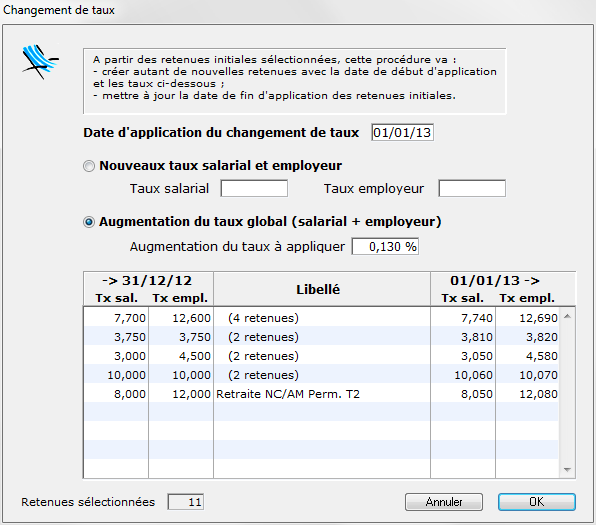 |
Le dialogue Changement de taux apparaît.
Saisir la Date d'application du changement de taux (par défaut le premier jour du mois suivant).
Choisir une des deux modifications possibles
:
En fonction de l'option choisie, saisir
Le tableau permet de vérifier avant validation, les modifications qui vont être apportées.
Cliquer sur OK pour valider. |
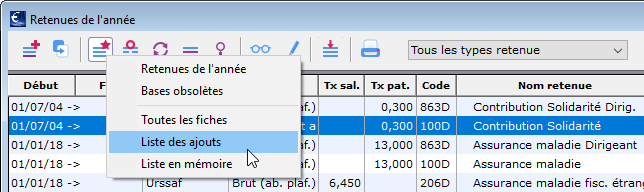 |
Seule les retenues initiales sont visibles dans la liste affichée. Pour visualiser les nouvelles retenues, cliquer sur l'icône Afficher un liste prédéfinie et choisir Liste des ajouts. |

Cette fonction, activée par l'icône Mise à jour, permet une mise à jour globale de certaines caractéristiques des retenues portant sur l'ensemble d'une sélection de retenues :
Fin d'application : saisie d'une date qui s'affectera dans toutes les retenues
Activation : retenue active / retenue inactivée
Catégorie professionnelle : choix de la catégorie > s'applique / ne s'applique pas
Catégorie salariale : choix de la catégorie > s'applique / ne s'applique pas
Type de contrat : choix du type de contrat > s'applique / ne s'applique pas
Catégorie analytique : choix de la catégorie > s'applique / ne s'applique pas.
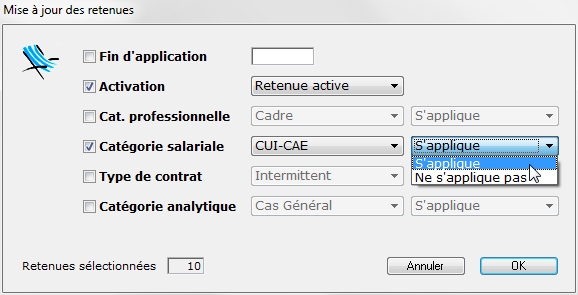 |
Une sélection de retenues a été faite. Ces retenues doivent être rendues actives et s'appliquer à la catégorie salariale "CUI-CAE". Cocher la case Activation puis choisir Retenue active dans le menu déroulant. Cocher la case Catégorie salariale puis choisir le contrat CUI-CAE dans le premier menu déroulant et enfin S'applique. Valider en cliquant sur OK. La mise à jour des retenues est effectuée. |
En bas à gauche de la fenêtre est indiqué le nombre de retenues sélectionnées, soit le nombre de retenues qui seront affectées par les changements.
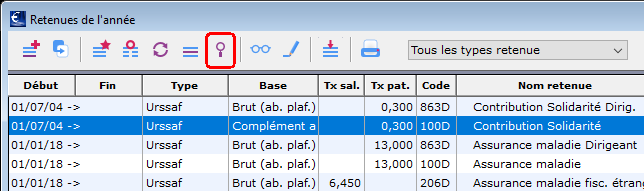 |
Cette fonction est activée par l'icône Chercher... de la barre d'icônes. |
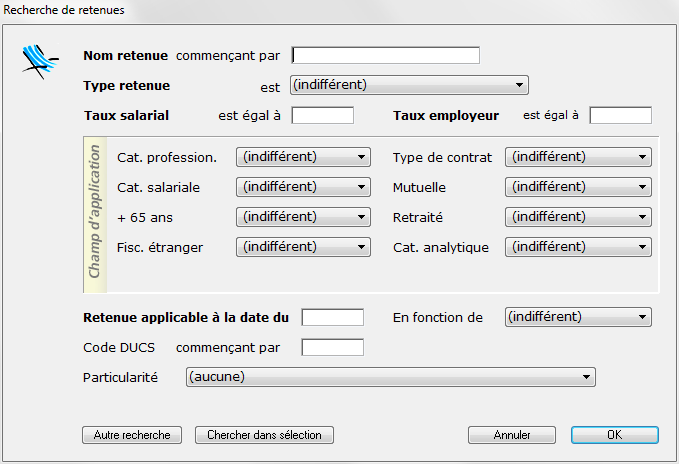 |
L'éditeur de recherche simplifié permet la recherche de retenues sur les critères les plus courants - par défaut tous les critères sont sur (indifférent). Nom de retenue commencant par Taux salarial / Taux employeur Type retenue Champ d'application Retenue applicable à la date du... En
fonction de.. Code DUCS commençant par Particularités |
Autre recherche
Permet d'accéder au module de recherche avancée (cf. Recherche
avancée).
Chercher dans sélection
Limite la recherche aux fiches sélectionnées au moment de l'ouverture du
module de recherche.
Annuler
Annule l’opération.
OK
Valide la recherche parmi toutes les retenues du fichier.
Bien sûr, on peut effectuer une recherche multicritères en demandant plusieurs conditions de recherche.
On peut également effectuer sa recherche par étapes successives, en utilisant les fonctions de recherche dans une sélection, d'affichage de liste prédéfinie, de sous sélection / sous sélection inverse, et les fonctions de mémoire (ajout / suppression). Ces différentes fonctionnalités sont détaillées au chapitre La Liste.